Kuinka poistaa pieni kuva näytöltä. Tapoja pienentää kannettavan tietokoneen näytön kokoa
Ohjeet
Voit pienentää näytön kokoa käyttämällä itse näytön säätöpainikkeita. Valitse painikkeet (tai näyttövalikon vaihtoehdot), jotka säätelevät näytön työalueen vaaka- ja pystykokoa. Kun olet säätänyt haluamasi työalueen koon, napsauta asetusten päivityksestä vastaavaa painiketta tai valitse Degauss-vaihtoehto (kirjaimellisesti - "demagnetoi").
Jos haluat muuttaa kuvakkeiden ja merkintöjen kokoa näytöllä, ikään kuin tuodaksesi näytössä näkyvän kuvan lähemmäs tai kauemmaksi, käytä käyttöjärjestelmäsi ominaisuuksia. Napsauta hiiren kakkospainikkeella mitä tahansa vapaata tilaa työpöydällä. Valitse avattavasta valikosta "Ominaisuudet" - uusi "Ominaisuudet: Näyttö" -valintaikkuna avautuu.
Tätä ikkunaa voidaan kutsua toisella tavalla. Avaa "Käynnistä"-valikon kautta "Ohjauspaneeli", "Ulkoasu ja teemat" -luokassa, napsauta hiiren vasemmalla painikkeella "Näyttö" -kuvaketta tai valitse "Muuta näytön resoluutiota" -tehtävä.
Siirry avautuvassa ikkunassa "Asetukset"-välilehteen. Vedä Näytön tarkkuus -ryhmässä liukusäädintä vasemmalle tai oikealle, kunnes valitset sopivan koon näytöllä oleville kohteille. Napsauta "Käytä"-painiketta. Kun järjestelmä kehottaa tallentamaan uudet asetukset, vastaa myöntävästi. Sulje ominaisuusikkuna napsauttamalla OK-painiketta tai X-kuvaketta ikkunan oikeassa yläkulmassa.
Toinen vaihtoehto on muuttaa näytön resoluutiota näytönohjaimen vaihtoehdoilla. Avaa näytönohjaimen ohjauspaneeli Ohjelmatiedostot-kansiosta tai etsi kuvake "Tehtäväpalkin" ilmoitusalueelta (alue, jossa kello näkyy). Valitse avautuvassa ikkunassa käytettävissä olevista komennoista Muuta resoluutio ja säädä se mieleiseksesi. Siirry tarvittaessa Säädä työpöydän kokoa ja sijaintia -osioon säätääksesi näytön työaluetta edelleen.
Lähteet:
- Kuinka loitontaa kontaktia
Jos haluat vähentää ikkuna, asunnossa tämä voidaan tehdä vain aluearkkitehtuuriosaston luvalla. Jos pääarkkitehti tekee myönteisen päätöksen, varaa ensin rakennusmateriaalit ja lämmöneristysmateriaalit. Ikkuna-aukkoja pienennettäessä vanhat karmit on poistettava varovasti.
Ohjeet
Mittaa tulevan ikkunan koko. Tiivistä loput aukot rakennusmateriaaleilla. On parempi, jos se on sama materiaali, josta talosi seinät on valmistettu. Voidaan asentaa tiileillä tai kaasulohkoilla. Aseta kaikki sementtilaastille, johon on lisätty hiekkaa.
Sitten asetetut raot on peitettävä lämpöä eristävällä materiaalilla, mieluiten molemmilta puolilta. Peitä kaikki ulkopuolelta vahvistetulla verkolla ja kipsillä. Levitä sitten koristekerros, tiiliviilu tai sivuraide, riippuen kotisi viimeistelystä.
Jos haluat laittaa vanhan ikkuna puisilla kehyksillä, sitten lasin poistamisen jälkeen pienennä kehyksiä leikkaamalla ne, kokoa ne ja aseta lasi.
Kun asennat puukehyksiä itse, syntyneet raot runkojen ja seinän välillä on eristettävä. Tätä varten peitä kaikki erityisellä ikkunaeristyksellä ja asenna levynauhat ja ikkunalauta.
Kuvitellaanpa tilanne - päätimme ostaa esimerkiksi kannettavan tietokoneen. Itse näyttö on pieni ja kompakti, sen diagonaali ei ylitä viittätoista tuumaa. Mutta siinä oli vain outo asetushäiriö, ja työpöydästä tuli yksinkertaisesti jättimäinen koot. Työpöydän kuvakkeet ovat kasvaneet niin suuriksi, etteivät ne mahdu edes näytölle. On aika soittaa hälytys. Mutta on olemassa paljon rauhallisempi ja yksinkertaisempi tapa.
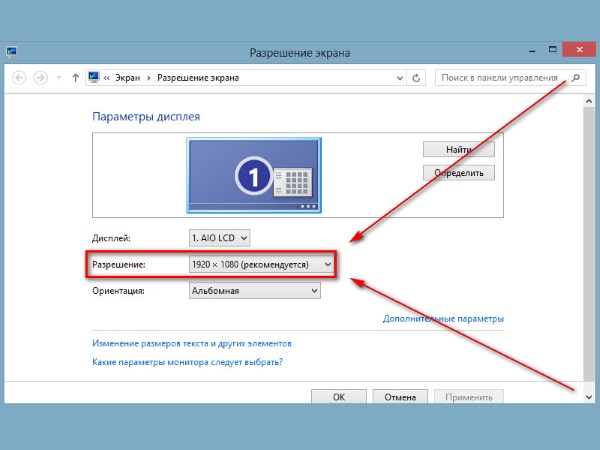
Ohjeet
Avaa ensin kontekstivalikko napsauttamalla hiiren kakkospainikkeella tyhjää kohtaa työpöydällä. Kun yllä oleva valikko tulee näkyviin, katsotaanpa sen sisältöä. Tässä on useita erilaisia ehdotuksia siitä, mitä voidaan tehdä avautuvan valikon avulla.
Kaikesta tästä valikoimasta tarvitsemme kuitenkin vain yhden tuotteen. Nimittäin - "Ominaisuudet". Se sijaitsee yleensä kutsutun kontekstivalikon alaosassa. Aktivoimme tämän kohteen napsauttamalla hiiren vasenta painiketta. Työpöydälle ilmestyy välittömästi ikkuna, jossa on erilaisia välilehtiä, kuten "Teemat", "Työpöytä", "Näytönsäästäjä", "Ulkoasu", "Asetukset". Kaikista edellä mainituista tarvitsemme viimeisen "parametrit" -välilehden.
Napsauttamalla kohdistinta tähän välilehteen etsimme "näytön tarkkuus" -osion. Tämä osa on vaaka-asteikko, johon on merkitty jaot. Jaot osoittavat pisteiden määrän tuumaa kohti. Normaali mittausjärjestelmä. Tällä asteikolla on myös liukusäädin. Siirtämällä sitä pienimmästä arvosta (800x600 pikseliä) suurimpaan (1280x800 pikseliä), voit säätää kokoa itsellesi sopivaksi työntekijä pöytä, ikkunat ja kuvakkeet samaan aikaan.
Vastaavasti mitä vähemmän pisteitä, sitä suurempia esineitä tulee, mutta niiden laatu kärsii merkittävästi ja syntyy epäselvä vaikutus. Tarkkailemme kääntäen verrannollista riippuvuutta suurimmalla resoluutiolla. Mitä enemmän pisteitä tuumalla, sitä pienempiä kuvakkeita, ikkunoita ja kaikkea työpöydälläsi on. Lisäksi kuvanlaatu paranee huomattavasti.
Kuten näet itse, sinun ei tarvitse olla tekninen nero suorittaaksesi tämän toimenpiteen.
Video aiheesta
Huomautus
Jatketaan aihetta. Vertailumerkit (suurempi kuin merkki tai pienempi kuin merkki) voidaan lisätä vain, jos vaihdat englanninkieliseen näppäimistöasetteluun, mutta kuten äskettäin kävi ilmi, tämä voidaan tehdä ilman asettelujen vaihtamista. Voit lisätä vastaavan merkin käyttämällä näitä pikanäppäimiä
Hyödyllinen neuvo
Joten jos matemaattisessa epäyhtälössä vaihdamme epäyhtälön vasenta ja oikeaa puolta, etumerkki muuttuu päinvastaiseksi. "Suurempi kuin" -merkki muuttuu "vähemmän" -merkiksi ja päinvastoin. Jos siirrettäessä matemaattista elementtiä vertailumerkin kautta, vaihdamme etumerkkiä, vertailun tulos ei muutu: tasa-arvo säilyy, "suurempi"-merkki pysyy "suurempi kuin"-merkkinä, "pienempi kuin"-merkki jää "alle" -merkiksi.
Joskus henkilökohtaisten tietokoneiden käyttäjät kokevat epämukavuutta suurista nykyaikaisista näytöistä. Ihmiset tarvitsevat usein aikaa tottuakseen täysin näytön mittoihin. Ensinnäkin elämäsi helpottamiseksi sinun on vähennettävä resoluutiota. Ja nyt keskustelemme näytön pienentämisestä ja kerromme myös, mitä työkaluja tarvitaan tähän.
Näytön pienentäminen: perustapa
Tällä hetkellä käyttäjällä on kaksi tapaa ratkaista ongelma. Jokaisen polun lopusta löydämme vastauksen kysymykseen "kuinka vähentää".
Jos olet jo asentanut tarvittavat ohjelmistot ja näytönohjaimen ajurit tietokoneellesi, meillä on mahdollisuus pienentää resoluutiota tällä tavalla: etsi tehtäväpalkista kuvake, joka vastaa näytönohjaimen eri parametrien asettamisesta, napsauta sitä ja valitse "Näytön tarkkuus" -toiminto.
Liukusäätimen avulla määritämme tarvittavan koon, joka sopii meille parhaiten. Muista, että se näytön osa, jota järjestelmä ei käytä, täytetään mustalla. Täysimittaiseen tilaan tottuu vähitellen, joten suosittelemme näytön tarkkuuden lisäämistä parin viikon välein.
Kuinka pienentää näyttöä käyttämällä itse käyttöjärjestelmää?
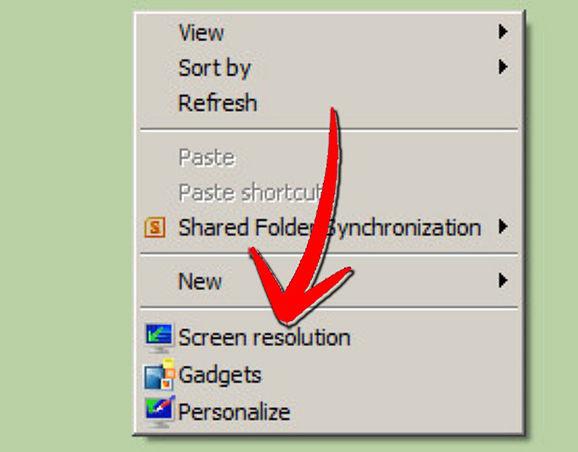 Henkilökohtaisen tietokoneen vakiotoimintojen ansiosta voit määrittää ja Tätä varten napsauta hiiren kakkospainikkeella työpöytää (tyhjällä alueella) ja valitse sitten "Ominaisuudet". Jos käytät Windows 7:ää, muista, että voit valita "Näytön tarkkuus" -toiminnon tästä.
Henkilökohtaisen tietokoneen vakiotoimintojen ansiosta voit määrittää ja Tätä varten napsauta hiiren kakkospainikkeella työpöytää (tyhjällä alueella) ja valitse sitten "Ominaisuudet". Jos käytät Windows 7:ää, muista, että voit valita "Näytön tarkkuus" -toiminnon tästä.
Löydämme ominaisuuksista erityisen kohteen, joka vastaa työpöydän mittakaavan muuttamisesta, ja konfiguroimme kaikki parametrit tarpeidesi mukaan. Tallenna tämän jälkeen asetukset.
Kuten edellisessä versiossa, voit suurentaa resoluutiota 10 päivän välein, jotta koko näytön näyttötilaan tottuminen olisi mukavampaa. Nämä ovat perusvastauksia kysymykseen, kuinka pienentää näyttö. Ja sitten tarkastellaan erityistapauksia.
Entä jos minulla on kannettava tietokone?
Työskennellessään ahkerasti kannettavalla tietokoneella erilaisilla graafisilla muokkausohjelmilla käyttäjien on usein muutettava kuvan tai itse näytön kokoa. Tämä tapahtuu esimerkiksi silloin, kun käsiteltävä kuva yksinkertaisesti ylittää näytön rajojen. Huomaa, että jokaisella editorilla ei ole toimintoa näytön koon muuttamiseen.
Onneksi voit tehdä tämän ilman niitä. Tarvitsemme vain Windows-käyttöjärjestelmän. 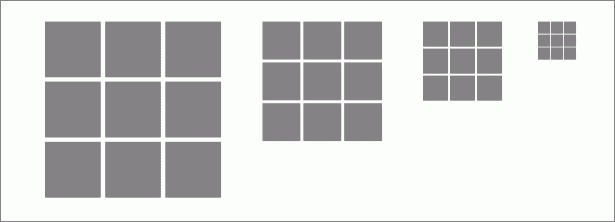 Näytön resoluution hallintaan on monia erilaisia menetelmiä. Keskustelemme tehokkaimmista. Kaikki täällä on täsmälleen sama kuin pöytätietokoneessa, mutta pienillä eroilla, joita ei pidä unohtaa.
Näytön resoluution hallintaan on monia erilaisia menetelmiä. Keskustelemme tehokkaimmista. Kaikki täällä on täsmälleen sama kuin pöytätietokoneessa, mutta pienillä eroilla, joita ei pidä unohtaa.
Kuinka ratkaista suuri ongelma pienellä näytöllä?
Jos kannettavassa tietokoneessasi on erillinen näytönohjain, toimi seuraavasti. Tuomme sen toimivaan tilaan - tätä varten lataamme tarvittavat ohjaimet aina valmistajan viralliselta verkkosivustolta. Tärkeä seikka: ennen ohjainpaketin lataamista meidän on valittava tarkalleen käyttöjärjestelmä, jossa kannettavamme toimii.
 Kun kaikki tarvittavat ohjelmat on asennettu, käynnistä kannettava tietokone uudelleen. Tätä tarkoitusta varten ohjattu asennustoiminto tarjoaa "Käynnistä tietokone uudelleen" -painikkeen. Sinun on luultavasti myös napsautettava "Finish"-painiketta. Jos tarjousta ei saada, käynnistä uudelleen manuaalisesti.
Kun kaikki tarvittavat ohjelmat on asennettu, käynnistä kannettava tietokone uudelleen. Tätä tarkoitusta varten ohjattu asennustoiminto tarjoaa "Käynnistä tietokone uudelleen" -painikkeen. Sinun on luultavasti myös napsautettava "Finish"-painiketta. Jos tarjousta ei saada, käynnistä uudelleen manuaalisesti.
Jos käytät Windows XP:tä, jota joskus löytyy myös kannettavista tietokoneista, napsauta hiiren kakkospainikkeella tyhjää kohtaa työpöydällä. Valitse "Ominaisuudet", etsi "Näytön ominaisuudet" -ikkunasta "Asetukset"-välilehti ja muuta näytön resoluutio liukusäätimen avulla.
Valitse haluamasi arvo, aseta liukusäädin ja vahvista muutos napsauttamalla "Käytä". Jos olet täysin tyytyväinen tulokseen, napsauta "OK". Jos näin ei ole, valitse "Peruuta"-kuvake ja pienennä sitten resoluutiota uudelleen. Joten keksimme kuinka pienentää kannettavan tietokoneen näyttöä.
Tutkimukset osoittavat, että suurin osa käyttäjistä ympäri maailmaa käyttää tietokonetta, johon on asennettu Windows-käyttöjärjestelmä. Kuitenkin vain pieni osa käyttäjistä todella tuntee tietokoneensa. Ja niin helppo tehtävä kuin työpöydän koon pienentäminen tulee heille ongelmaksi.
Tarvitset
Tietokone, jossa on esiasennettu Windows XP (Vista, Windows 7).
Sponsoroi P&G Artikkelit aiheesta "Kuinka pienentää työpöydän mittakaavaa" Kuinka poistaa venynyt näyttö Kuinka saada taustakuva täyttämään koko näytön Kuinka muuttaa mittakaavaa tietokoneessa
Ohjeet
Napsauta hiiren kakkospainikkeella mitä tahansa vapaata tilaa työpöydälläsi. Valitse "Ominaisuudet" avattavasta alivalikosta. Etsi "Ominaisuudet" -välilehdeltä "Näyttö" ja napsauta "Asetukset". Kiinnitä huomiota "Näytön resoluutio" -osioon.
Etsi osiosta näytön asteikosta vastaava liukusäädin. Päätä tarvitsemasi näytön resoluutio. Lue tietokoneesi ohjeista, minkä näytön skaalaa tietokoneen valmistaja pitää vakiona ja suosittelee asennukseen. Muista, että liukusäätimen sijainnin muuttaminen "Näytön tarkkuus" -kohdassa muuttaa kaikkien työpöydällä olevien objektien näyttöä sekä itse työpöydän mittakaavassa. Resoluutio vastaa myös ääriviivojen selkeydestä ja fontin luettavuudesta.
Loitontaaksesi työpöytää, aseta hiiren osoitin liukusäätimen päälle ja pidä hiiren vasenta painiketta painettuna. Kiinnitä huomiota suhteeseen: mitä suurempi näytön tarkkuus, sitä pienempi skaala ja päinvastoin. Lisää näytön tarkkuutta vetämällä liukusäädintä hieman vasemmalle. Tämä toiminto muuttaa samanaikaisesti sekä näytön mittakaavaa että kaikkien työpöydällä olevien objektien kokoa, mukaan lukien vakiopikakuvakkeet, kuten "Oma tietokone", Windows Media Center jne.
Huomaa, että tietokonevalmistajat valitsevat apuohjelmat tietyn työpöydän koon mukaan. Koon muuttaminen voi vaikuttaa huonosti kuvan ja fonttien laatuun.
Peruuta zoomauksen muutos, jos kuvassa näkyy virheitä tai tekstin kirjasinvirheitä. Voit palata valmistajan hyväksymiin asetuksiin valitsemalla Screen Resolution to Standard.
Kun olet valinnut optimaalisen resoluution ja pienentänyt työpöydän mittakaavaa, napsauta "Käytä"-painiketta aktivoidaksesi uudet asetukset. Napsauta Näyttöasetukset-valintaikkunassa Kyllä, jotta muutokset tulevat voimaan.
Kuinka yksinkertaistaMuita uutisia aiheesta:
Windows-käyttöjärjestelmän avulla käyttäjä voi asettaa haluamasi näytön resoluution. Oikean resoluution valitseminen vähentää silmien rasitusta ja varmistaa mukavan työskentelyn tietokoneella. Sponsorin P&G-artikkelien lähettäminen aiheesta "Kuinka valita näytön resoluutio" Kuinka vähentää
Tietokoneen näytön kuvan skaalaus tapahtuu useimmiten vaihtamalla tarkkuusasetuksia. Käyttöjärjestelmän oletusasetuksissa on useita tällaisia vaihtoehtoja, ja käyttäjällä on mahdollisuus lisätä omansa luetteloon.
Ymmärtääksesi, millä laadulla ladata mielenkiintoisen elokuvan tai löytääksesi sopivan taustakuvan työpöydällesi, sinun on tiedettävä, mikä resoluutio näytölläsi on. Se on erittäin helppo selvittää. Tarvitset - tietokoneen tai kannettavan tietokoneen - Windows-käyttöjärjestelmän Sijoittelun sponsori P&G Aiheeseen liittyviä artikkeleita
Graafisten elementtien näytön asteikko määrittää sellaisen parametrin kuin resoluutio. Tämä parametri on helppo säätää käyttäjän mieltymysten mukaan, ja hän voi muuttaa sitä milloin tahansa. Tarvitset tietokoneen. Sponsor P&G -artikkelien lähettäminen aiheesta "Kuinka pienentää näytön skaalaa"
Useimmiten oikea näytön tarkkuus asetetaan automaattisesti Windowsin ja näytönohjaimen uusimpien ohjainten asentamisen jälkeen. Jos näin ei kuitenkaan tapahdu (kuva näytöllä on vääristynyt tai kaikki näyttää liian suurelta), käytä näitä ohjeita. Tarvitset tietokoneen
Päätyökalu Windowsin graafisen käyttöliittymän skaalaukseen on näytön resoluution muuttaminen. Muiden mekanismien avulla voit muuttaa näytön osan skaalaa lyhyeksi ajaksi ("suurennuslasi"), lisätä tai vähentää kirjasimia käyttöliittymässä ("fonttiskaalaus") ja
Jos sinun on muutettava työpöydällä näytettävien objektien mittakaavaa, voit tehdä tämän käyttämällä asianmukaista käyttöjärjestelmän käyttöliittymää. Tarvitset tietokoneen, jota sponsoroi P&G Artikkelit aiheesta "Kuinka muuttaa työpöydän zoomia" Miten
Kuinka pienentää näytön skaalaa? Tämä kysymys herää monille aloitteleville käyttäjille, jotka yrittävät säätää kuvaparametreja yksilöllisten tarpeidensa mukaan. Ennen kuin muutat asetuksia, sinun tulee määrittää, minkä tuloksen haluat niiden tekemisen jälkeen.
Jos sinun on suurennettava näyttöä tietyissä sovelluksissa työskennellessäsi, voit käyttää useimpien ohjelmien paikallisia säätöjä.
Jos tietokoneen asetuksia rikotaan virheellisten toimien seurauksena, alkuperäiset asetukset on palautettava.
Näytön asetuksissa Windows 7:ssä ja 8:ssa on pieniä eroja. Helpoin tapa pienentää tietokoneen näytön skaalaa alkaa napsauttamalla hiiren kakkospainikkeella mitä tahansa vapaata tilaa työpöydällä. Valitse avautuvasta ikkunasta "Näytön tarkkuus", vie osoitin ja paina hiiren vasenta painiketta. Voit myös päästä tähän osioon seuraamalla polkua "Päävalikko" - "Ohjauspaneeli" - "Näyttö".
Jos haluat muuttaa kannettavan tai tietokoneen näytön skaalaa, valitse "Muuta tekstin ja muiden elementtien kokoa" ja napsauta sitä hiiren kakkospainikkeella. Avautuva ikkuna vaihtelee käyttöjärjestelmän version mukaan.
Windows 8:ssa kahden tekstirivin jälkeen, joissa sinua pyydetään käyttämään näytön suurennuslasia, reunoilla voi olla nauha, jossa on sanat "Pieni" ja "Suuri" ja liukusäädin. Tämä säädin ei aina toimi oikein, joten on suositeltavaa vaihtaa toiseen säätövaihtoehtoon. Tätä varten sinun on valittava ruutu "Haluan valita yhden asteikon kaikille näytöille" -tekstin edessä (vie kursori, paina hiiren oikeaa painiketta).
Nauhan sijasta ilmestyy kolme merkintää: "Pieni - 100%", "Keskikokoinen - 125%", "Suuri - 150%". Jokaisen tekstin edessä on ympyrä. Pisteen läsnäolo yhdessä ympyröistä osoittaa toimivan vaihtoehdon. Voit muuttaa asteikkoa napsauttamalla valitun vaihtoehdon vieressä olevaa ympyrää.
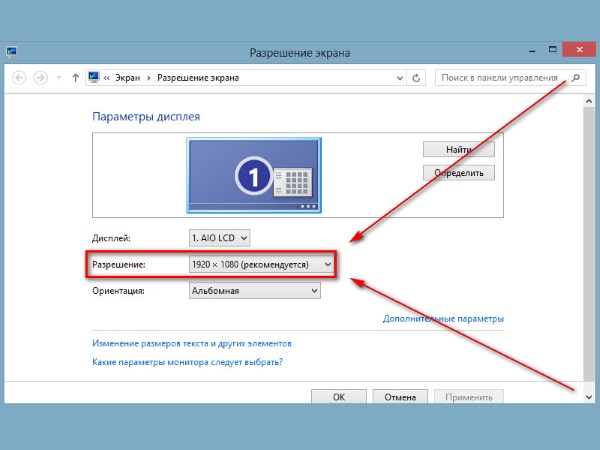 Ehdotettujen vaihtoehtojen alla on sininen teksti "Mukautetut kokovaihtoehdot". Jos ehdotetut vaihtoehdot 100, 125, 150% eivät ole tyydyttäviä, voit napsauttaa sitä. Valitse avautuvassa lisäikkunassa uusi asteikon arvo numeroiden ikkunasta napsauttamalla kolmioita ylös tai alas.
Ehdotettujen vaihtoehtojen alla on sininen teksti "Mukautetut kokovaihtoehdot". Jos ehdotetut vaihtoehdot 100, 125, 150% eivät ole tyydyttäviä, voit napsauttaa sitä. Valitse avautuvassa lisäikkunassa uusi asteikon arvo numeroiden ikkunasta napsauttamalla kolmioita ylös tai alas.
Voit myös muuttaa arvoa viemällä hiiren viivaimen päälle. Kohdistin on käden muotoinen, ja kun painat oikeaa painiketta, kämmen kutistuu. Siirtämällä kohdistinta vasemmalle tai oikealle voit valita haluamasi arvon. Versiossa 7 ei ole ohjauspalkkia. Siirtyminen mukautettuihin parametreihin tapahtuu valitsemalla sivuvalikosta kohta "Muu fonttikoko".
Lisäasetusikkuna on samanlainen kuin versio 8. Jos työpöytä ja sovellukset näkyvät hyvällä laadulla, mutta selaimen työ on virheellinen, sinun tulee säätää asetuksia tietylle sovellukselle.
Internet-sovellusasetukset
 Asteikon muuttaminen Operassa tai muissa selaimissa voidaan tehdä useilla tavoilla. Helpoin tapa, joka toimii useimmissa selaimissa ja muokkausohjelmissa, on painaa Ctrl-näppäintä ja kiertää hiiren rullaa.
Asteikon muuttaminen Operassa tai muissa selaimissa voidaan tehdä useilla tavoilla. Helpoin tapa, joka toimii useimmissa selaimissa ja muokkausohjelmissa, on painaa Ctrl-näppäintä ja kiertää hiiren rullaa.
Kun työskentelet kannettavalla tietokoneella ilman hiirtä, voit käyttää yleisen näppäimistön tai numeroosan plus- ja välilyöntinäppäimiä pyörän sijaan. Plus-painike lisää kuvaa, miinus- tai välipainike pienentää sitä. Numero-osan käyttämiseksi on painettava Num Lock -näppäintä.
Monimutkaisempi tapa muuttaa asteikkoa verkkosivustolla työskennellessä on asetusten kautta. Ikkunan yläreunasta sinun on löydettävä "Asetukset"- tai "Näytä"-painike. Kun napsautat sitä, ikkunaan avautuu lisävalikko, jossa on pakollinen "Skaalaa"-kohta.
Painikkeet tai säätökehotteet näkyvät merkintää vastapäätä. Siellä on myös ikkuna, jossa on digitaalinen mittakaava. Kun asetat Yandexissä (selain) ja joissakin muissa selaimissa muun asteikon kuin 100 %, hakupalkkiin tulee erityinen kuvake, joka näyttää digitaalisen arvon.
 Jos haluat suurentaa videoiden, valokuvien ja piirustusten kokoa Odnoklassnikissa, sinun ei tarvitse zoomata selainta. Voit avata videon koko näytön koossa napsauttamalla ikkunan alareunassa olevaa painiketta, jossa nuolet osoittavat eri suuntiin tai suorakulmiota.
Jos haluat suurentaa videoiden, valokuvien ja piirustusten kokoa Odnoklassnikissa, sinun ei tarvitse zoomata selainta. Voit avata videon koko näytön koossa napsauttamalla ikkunan alareunassa olevaa painiketta, jossa nuolet osoittavat eri suuntiin tai suorakulmiota.
Voit suurentaa kuvia ja valokuvia viemällä hiiren osoittimen niiden päälle lisätoimintojen valikko avautuu itsenäisesti tai napsauttamalla hiiren oikeaa painiketta. Samanlaista menetelmää voidaan käyttää kommunikoitaessa VKontaktessa tai muissa sovelluksissa.
Verkkokaupoissa, kun katselet pieniä kuvia luettelossa, useimmat näkyvät suurennetussa koossa hiiren yhden painikkeen painamisen jälkeen.
Joskus käyttäjät yrittävät muuttaa näytön laajennusta skaalauksen sijaan.
Tällä tavalla voit lisätä näytettäviä yksityiskohtia, mutta kuvanlaatu heikkenee väistämättä.
Alkuvaiheessa, kun työpöytä on auki, kuvakkeiden kuvat ja kirjoitukset näyttävät suuremmilta. Kun työskentelet graafisissa muokkausohjelmissa, katselet piirroksia, valokuvia, videoita tai pelaat pelejä, resoluution pienentäminen vaikuttaa merkittävästi näytön laatuun.
Tämä asetus aiheuttaa tarpeetonta rasitusta näkölle, nopeaan väsymykseen ja silmäongelmiin.
Näytön resoluution tulee olla suurin sallittu tämän tyyppiselle näytölle.







